怎么去除win10盾牌图标 win10如何去掉图标上的盾牌
更新时间:2022-09-26 09:26:20作者:xinxin
有时候,我们为了保障win10正式版电脑中文件或者程序不随意被他人使用时,通常会选择设置管理员权限功能,这时图标上就会显示盾牌标准,然而很多用户都不喜欢win10系统程序图标上的盾牌,对此怎么去除win10盾牌图标呢?今天小编就来告诉大家win10去掉图标上的盾牌设置方法。
推荐下载:win10极限精简版
具体方法:
1、通过win+R调出运行窗口,输入gpedit.msc并确定。
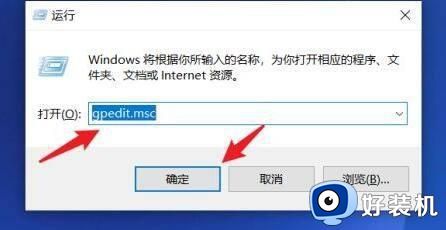
2、打开本地组策略编辑器后,双击windows设置。
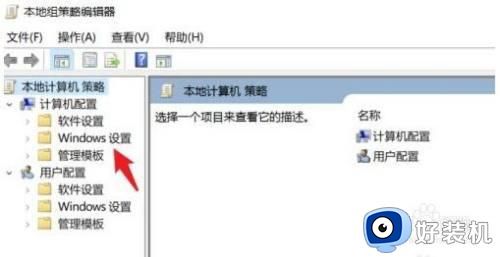
3、选择下方的安全设置。
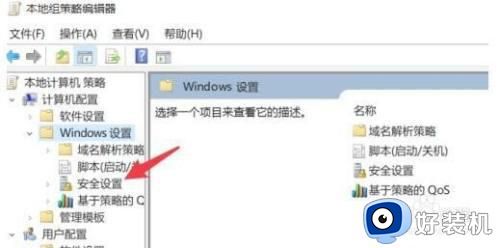
4、选择本地策略,双击安全选项。
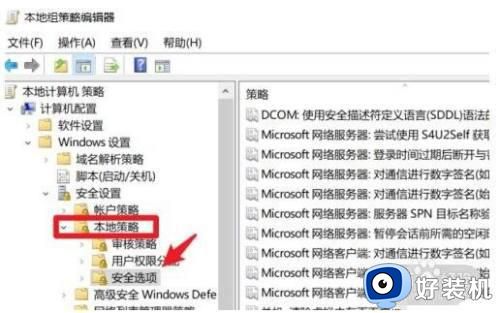
5、找到用户账户控制中下图的选项,双击打开。
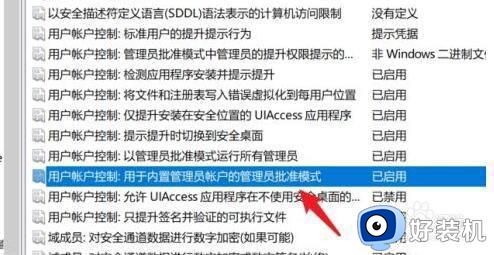
6、勾选下方的已禁用选项,重启电脑即可。
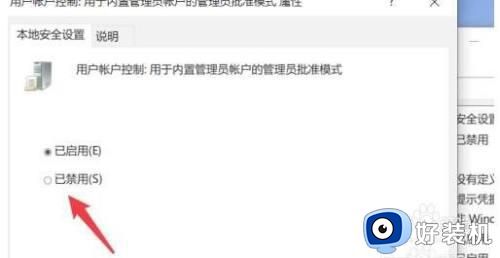
以上就是小编带来的win10去掉图标上的盾牌设置方法了,还有不清楚的用户就可以参考一下小编的步骤进行操作,希望能够对大家有所帮助。
怎么去除win10盾牌图标 win10如何去掉图标上的盾牌相关教程
- 如何除去win10图标盾牌 怎么去掉win10图标盾牌
- win10桌面图标有盾牌怎么去掉 win10桌面图标有盾牌标志去除方法
- window10软件上有个盾牌怎么去掉 window10如何去除软件图标上的盾牌
- win10家庭版去除图标盾牌的方法 win10家庭版软件右下角有个盾牌怎么去掉
- win10任务栏里盾牌图标怎么去掉 win10任务栏右下角盾牌如何去掉
- w10系统桌面图标有盾牌怎么去掉 w10系统桌面图标有个盾牌如何去除
- win10桌面快捷方式有盾牌怎么取消 win10快捷图标有盾牌如何去除
- 如何去除win10桌面图标盾牌 win10怎么去除图标上的小盾牌
- 正确去除win10右下角盾牌图标方法 win10右下角盾牌图标怎么去掉
- 去除win10桌面小盾牌设置方法 win10桌面小盾牌怎么去掉
- win10拼音打字没有预选框怎么办 win10微软拼音打字没有选字框修复方法
- win10你的电脑不能投影到其他屏幕怎么回事 win10电脑提示你的电脑不能投影到其他屏幕如何处理
- win10任务栏没反应怎么办 win10任务栏无响应如何修复
- win10频繁断网重启才能连上怎么回事?win10老是断网需重启如何解决
- win10批量卸载字体的步骤 win10如何批量卸载字体
- win10配置在哪里看 win10配置怎么看
win10教程推荐
- 1 win10亮度调节失效怎么办 win10亮度调节没有反应处理方法
- 2 win10屏幕分辨率被锁定了怎么解除 win10电脑屏幕分辨率被锁定解决方法
- 3 win10怎么看电脑配置和型号 电脑windows10在哪里看配置
- 4 win10内存16g可用8g怎么办 win10内存16g显示只有8g可用完美解决方法
- 5 win10的ipv4怎么设置地址 win10如何设置ipv4地址
- 6 苹果电脑双系统win10启动不了怎么办 苹果双系统进不去win10系统处理方法
- 7 win10更换系统盘如何设置 win10电脑怎么更换系统盘
- 8 win10输入法没了语言栏也消失了怎么回事 win10输入法语言栏不见了如何解决
- 9 win10资源管理器卡死无响应怎么办 win10资源管理器未响应死机处理方法
- 10 win10没有自带游戏怎么办 win10系统自带游戏隐藏了的解决办法
